¿Qué es AirPlay y cómo usarlo en Mac OS X Mountain Lion?
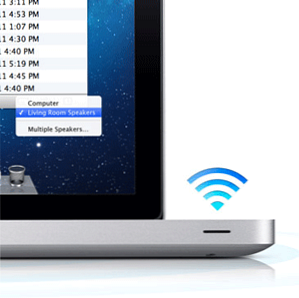
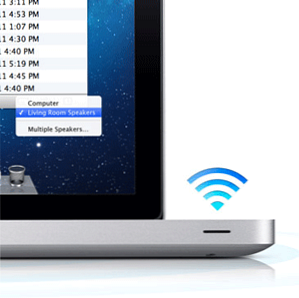 Imagina que quieres reproducir tu álbum favorito en Spotify. Naturalmente, estarás conectando tu computadora a una mejor estación de sonido. ¿Pero qué pasa si estás acostado en la cama o sentado en el sofá? Idealmente, simplemente transmitirías la música a tus parlantes..
Imagina que quieres reproducir tu álbum favorito en Spotify. Naturalmente, estarás conectando tu computadora a una mejor estación de sonido. ¿Pero qué pasa si estás acostado en la cama o sentado en el sofá? Idealmente, simplemente transmitirías la música a tus parlantes..
Estás mostrando tus fotos de vacaciones a familiares y amigos. Todos se están riendo, bueno, todos pueden mirar la pequeña pantalla de su computadora portátil. Idealmente, simplemente transmitirías las imágenes a tu Apple TV, como lo harías con tu iPad.
Transmisión de contenido localmente, entre dispositivos, es donde entra en juego AirPlay. Con el último lanzamiento del sistema operativo de Apple, Mountain Lion, es más fácil que nunca.
¿Qué es AirPlay??
AirPlay es un sistema diseñado por Apple para transmitir contenido entre dispositivos habilitados. Esto significa que puede transmitir audio desde su computadora portátil o de escritorio a sistemas de sonido compatibles con AirPlay y sistemas de sonido regulares que se complementan con un AirPort compatible con AirPlay. Anteriormente, ya podías transmitir música desde iTunes usando AirPlay. Con el lanzamiento de Mountain Lion, todo el audio del sistema es un juego justo. Esto significa que ahora puede transmitir audio de Spotify o YouTube a sus sistemas de audio habilitados para AirPlay, sin tener que comprar software de terceros.

Mountain Lion también viene con una característica ingeniosa llamada AirPlay Mirroring. Si tiene un Apple TV conectado a la pantalla grande, ahora puede transmitirle video o simplemente reflejar todo el escritorio de su Mac OS X. Sin embargo, es importante tener en cuenta que su computadora debe tener un poco de energía antes de poder utilizar la duplicación de AirPlay. Más precisamente, necesitará un juego de chips GPU con codificación H.264 incorporada, que se reduce a MacBook Pro's desde principios de 2011, y iMac's o MacBook Air's desde mediados de 2011.
Reflejar su pantalla
Si está conectado a la misma red que su Apple TV, el ícono de AirPlay debería aparecer automáticamente en la barra de menú en la parte superior de su pantalla. Comience a duplicar su pantalla seleccionando su Apple TV del menú desplegable.
Alternativamente, también puede configurar AirPlay Mirroring a través de Preferencias del sistema -> Preferencias de pantalla.

Cuando está duplicando su pantalla, puede elegir entre dos tamaños de escritorio en el menú desplegable de AirPlay Mirroring. Haga que su Apple TV refleje la resolución de pantalla de su Mac, o deje que elija su propia.
Transmite el audio de su sistema
Para transmitir su Spotify o el audio del navegador web, vaya a Preferencias del sistema -> Sonido y seleccione la pestaña Salida. Este panel enumera todos los dispositivos de salida de sonido disponibles. Si tiene un sistema de sonido habilitado para AirPlay, debería aparecer automáticamente, y debe incluir AirPlay como un solo tipo..
Alternativamente, puede hacer clic en el icono de sonido en la barra de menú de Mac OS X mientras mantiene presionada la tecla de opción (alt), y seleccionar el dispositivo AirPlay en el menú desplegable.

Después de seleccionar el dispositivo correcto, su computadora comenzará inmediatamente a reencaminar el audio del sistema. Tenga en cuenta que debido a la forma en que AirPlay amortigua el audio, experimentará un retraso de aproximadamente dos segundos en su audio..
¿Ya probaste con la funcionalidad AirPlay de Apple? ¿Cuáles son tus pensamientos? Háganos saber en la sección de comentarios debajo de este artículo.!
Explora más acerca de: Apple Airplay, video en línea, OS X Mountain Lion.


